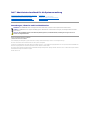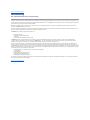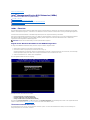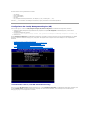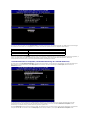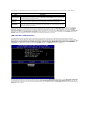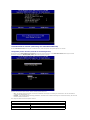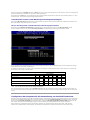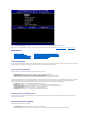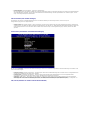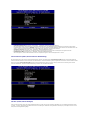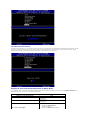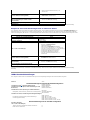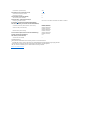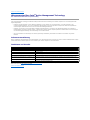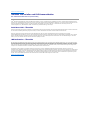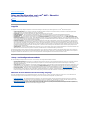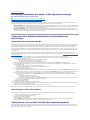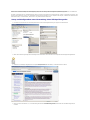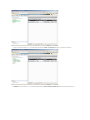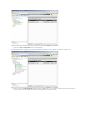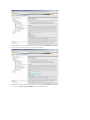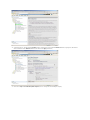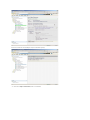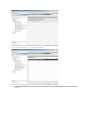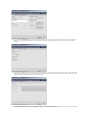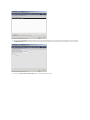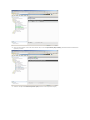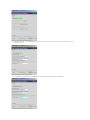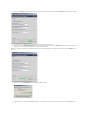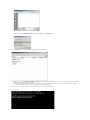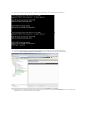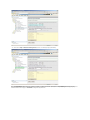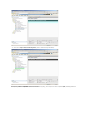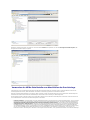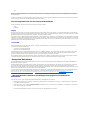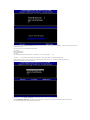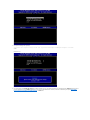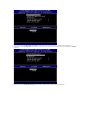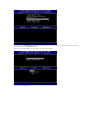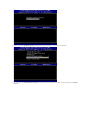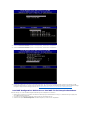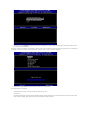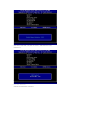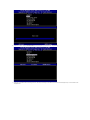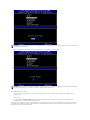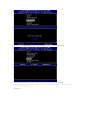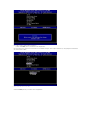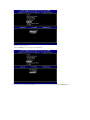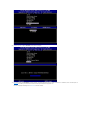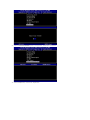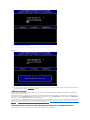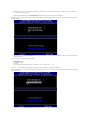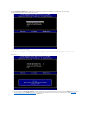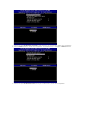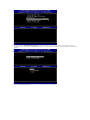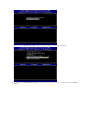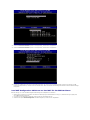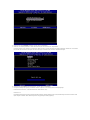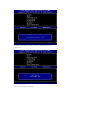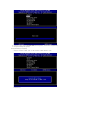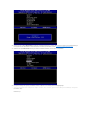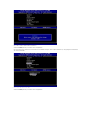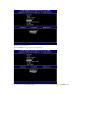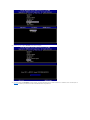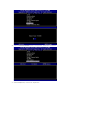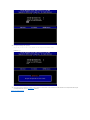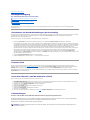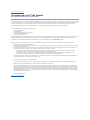Dell™ AdministratorhandbuchfürdieSystemverwaltung
Anmerkungen, Hinweise und Vorsichtshinweise
IrrtümerundtechnischeÄnderungenvorbehalten.
©2007DellInc.AlleRechtevorbehalten.
DieVervielfältigungoderWiedergabeinjeglicherWeiseohnedievorherigeschriftlicheGenehmigungvonDellInc. sind strengstens untersagt.
Ein Teil der Informationen in diesem Dokument wurde von Intel Corporation bereitgestellt.
In diesem Text verwendete Marken: Dell und das DELL-Logo sind Marken von Dell Inc.; Intel und iAMT sind eingetragene Marken von Intel Corporation; Microsoft und Windows sind
MarkenodereingetrageneMarkenvonMicrosoftCorporationindenUSAund/oderinanderenLändern.
Alle anderen in diesem Dokument genannten Marken und Handelsbezeichnungen sind Eigentum der jeweiligen Hersteller und Firmen. Dell Inc. erhebt keinen Anspruch auf Marken
und Handelsbezeichnungen mit Ausnahme der eigenen.
Oktober 2007 Rev. A00
WissenswertesüberIntel® Active Management Technology
Bereitstellung
Setup und Konfiguration von Intel AMT – Übersicht
Verwenden der Intel AMT WebGUI
Intel Management Engine BIOS Extension (MEBx)
Umleiten von serieller und IDE-Kommunikation
Provisioning: Abschluss von Setup und Konfiguration
Störungsbeseitigung
ANMERKUNG: EineANMERKUNGmachtaufwichtigeInformationenaufmerksam,mitdenenSiedenComputerbessereinsetzenkönnen.
HINWEIS: EinHINWEISwarntvormöglichenBeschädigungenderHardwareodervorDatenverlustundzeigtauf,wiederartigeProblemevermieden
werdenkönnen.
VORSICHT: DurchVORSICHTwerdenSieaufGefahrenquellenhingewiesen,diematerielleSchäden,VerletzungenodersogardenTodvon
PersonenzurFolgehabenkönnen.

ZurückzumInhaltsverzeichnis
Bereitstellung
Dell™ AdministratorhandbuchfürdieSystemverwaltung
SobaldSieeinenComputerfürdieBereitstellunganeinenBenutzervorbereitethaben,schließenSiedenComputeraneineStromquelleanundverbindenSie
ihn mit dem Netzwerk. Verwenden Sie hierzu den integrierten Netzwerkadapter Intel
®
82566MM NIC. Intel Active Management Technology (iAMT
®
) funktioniert
ausschließlichinVerbindungmitdiesemNetzwerkadapter.
Nach dem Einschalten sucht der Computer nach einem SCS (Setup- und Konfigurationsserver). Wenn der Intel AMT-fähigeComputerdiesenServerfindet,
sendet er eine Hello-Meldung an den Server.
DHCPundDNSmüssenverfügbarsein,damitdieautomatischeSCS-SuchezumErfolgführt.SindDHCPundDNSnichtverfügbar,mussdieIP-Adresse des SCS-
Servers manuell in die MEBx des Intel AMT-fähigenComputerseingegebenwerden.
Die Hello-MeldungenthältdiefolgendenInformationen:
l Provisioning ID (PID)
l Universally Unique Identifier (UUID)
l IP-Adresse
l VersionsnummernfürROMundFirmware(FW)
Die Hello-MeldungistfürdenEndbenutzernichtsichtbar.EsgibtkeinenFeedback-Mechanismus, der Ihnen mitteilt, dass der Computer diese Meldung
versendet. Der SCS verwendet die Informationen in der Hello-Meldung, um unter Verwendung einer TLS-PSK (TLS Pre-Shared key)-Cipher Suite eine TLS
(Transport Layer Security)-Verbindung zum Intel AMT-fähigenComputeraufzubauen,wennTLSunterstütztwird.
Der SCS sucht anhand der PID in der Datenbank des Provisioning-Servers nach der Provisioning Passphrase (PPS) und verwendet PPS- und PID-Daten zur
Erzeugung eines TLS Pre-MasterSecret.TLSisteinoptionalesMerkmal.SoferndieentsprechendeInfrastrukturverfügbarist,solltenSieTLSfürsichereund
verschlüsselteTransaktionenverwenden.WennSieTSLnichteinsetzen,wirdHTTPDigestfürdiegegenseitigeAuthentifizierungverwendet.HTTPDigestbietet
weniger Sicherheit als TLS. Der SCS meldet sich mit den entsprechenden Anmeldeinformationen (Benutzername und Kennwort) am Intel AMT-fähigenComputer
an und stellt die folgenden erforderlichen Daten bereit:
l NeuePPSundPID(fürzukünftigeSetup- undKonfigurationsvorgänge)
l TLS-Zertifikate
l PrivateSchlüssel
l Aktuelles Datum und aktuelle Uhrzeit
l HTTP Digest-Anmeldeinformationen
l HTTP Negotiate-Anmeldeinformationen
Der Computer wechselt vom Setup-Zustand in den Provisioned-Zustand.AnschließendistIntelAMTvollständigfunktionsfähig.ErstimProvisioned-Zustand ist
eineFernverwaltungdesComputersmöglich.
ZurückzumInhaltsverzeichnis

ZurückzumInhaltsverzeichnis
Intel
®
Management Engine BIOS Extension (MEBx)
Dell™ AdministratorhandbuchfürdieSystemverwaltung
Intel MEBx – Übersicht
Konfigurieren der Intel Management Engine (ME)
KonfigurierendesComputersfürdieUnterstützungvonIntelAMT-Funktionen
MEBx-Standardeinstellungen
MEBx – Übersicht
Die Intel
®
Management Engine BIOS Extension (MEBx) bietet Optionen auf Plattformebene zum Konfigurieren des Verhaltens der Management Engine (ME)-
Plattform.DieseOptionenermöglichenu.adasAktivierenundDeaktiviereneinzelnerFunktionenunddasEinrichtenvonEnergieverwaltungskonfigurationen.
In diesem Abschnitt werden Einzelheiten zu den MEBx-KonfigurationsoptionenundmöglicheEinschränkungenbeschrieben.
ÄnderungenderME-KonfigurationseinstellungenwerdeninderMEBxnichtzwischengespeichert.VielmehrwerdensieerstindennichtflüchtigenME-Speicher
(NVM, Nonvolatile Memory) geschrieben, wenn Sie die MEBx-Anwendung beenden. Folglich werden bei einem MEBx-Absturz die bis zu diesem Punkt
vorgenommenenÄnderungenNICHTimME-NVM gespeichert.
ANMERKUNG: BriscoeAMTwirdstandardmäßiginderEnterprise-Betriebsart ausgeliefert.
ZugriffaufdieBenutzeroberflächefürdieMEBx-Konfiguration
Der Zugriff auf die MEBx-BenutzeroberflächeerfolgtaufeinemComputermithilfederfolgendenSchritte:
1. SchaltenSiedenComputereinoderführenSieeinenNeustartdurch.
2. WenndasblaueDELL™-Logoangezeigtwird,drückenSiesofort<Strg><p>.
Wird das Betriebssystem-Logoangezeigt,habenSiedieTastenkombinationvermutlichzuspätgedrückt.WartenSieindiesemFall,bisderMicrosoft®
Windows®-Desktopangezeigtwird.FahrenSiedenComputeranschließendherunterundstartenSieihnerneut.
3. Geben Sie das ME-Kennwortein.DrückenSiedie<Eingabetaste>.
Die unten abgebildete MEBx-Startseite wird angezeigt.
ImHauptmenüstehendreiFunktionenzurAuswahl:
l Intel ME Configuration (Intel ME-Konfiguration)
l Intel AMT Configuration (Intel AMT-Konfiguration)
l Change Intel ME Password (Intel ME-Kennwortändern)
DieUntermenüsIntel ME Configuration (Intel ME-Konfiguration) und Intel AMT Configuration (Intel AMT-Konfiguration) werden in den folgenden Abschnitten
erläutert.AlsErstesmüssenSiedasKennwortändern,bevorSiemitdiesenMenüsarbeitenkönnen.
ÄnderndesIntelME-Kennworts
Das Standardkennwort lautet auf allen neu bereitgestellten Plattformen „admin“. SiemüssendasStandardkennwortändern,bevorSieÄnderungenan
KonfigurationsoptionenfüreineFunktionvornehmen.

Das neue Kennwort muss folgende Elemente enthalten:
l Acht Zeichen
l EinenGroßbuchstaben
l Einen Kleinbuchstaben
l Eine Zahl
l Ein(nichtalphanumerisches)Sonderzeichen,zumBeispiel!,$,oder;unzulässigsind:,",und,.
Unterstrich(_)undLeerzeichensindzulässigeKennwortzeichen,tragenjedochNICHTzurKennwortkomplexitätbei.
Konfigurieren der Intel® Management Engine (ME)
Gehen Sie wie folgt vor, um die Seite Intel®Management Engine (ME) Platform Configuration (Intel ME-Plattform-Konfiguration) aufzurufen:
1. WählenSieimMEBx(ManagementEngineBIOSExtension)-HauptmenüdieOptionME Configuration (Intel ME-Konfiguration).DrückenSiedie
<Eingabetaste>.
2. Die folgende Meldung wird angezeigt:
Systemresetsafterconfigurationchanges.Continue:(Y/N)(SystemwirdnachKonfigurationsänderungenzurückgesetzt.Fortfahren:(J/N))
3. DrückenSie<Y>.
Die Seite ME Platform Configuration (Intel ME-Plattform-Konfiguration)wirdgeöffnet.AufdieserSeitekönnenSiediespeziellenME-Merkmale, zum Beispiel
Funktionen,OptionenfürdieStromversorgungusw.,konfigurieren.DiefolgendenLinksermöglicheneinesraschesNavigierenzudenentsprechenden
Abschnitten.
l Intel ME State Control (Intel ME-Zustandssteuerung)
l Intel ME Firmware Local Update (Lokale Aktualisierung der Intel ME-Firmware)
l Intel ME Features Control (Steuerung der Intel ME-Funktionen)
¡ Manageability Feature Selection (Auswahl des Verwaltungsmodus)
¡ LAN Controller (LAN-Controller)
l Intel ME Power Control (Intel ME-Energieverwaltungseinstellungen)
¡ Intel ME ON in Host Sleep States (Intel ME-Aktivierung in Host-Energiesparzuständen)
Intel ME State Control (Intel ME-Zustandssteuerung)
Wenn Sie die Option ME State Control (Intel ME-Zustandssteuerung)imMenüME Platform Configuration (Intel ME-Plattform-Konfiguration)auswählen,wird
dasMenüME State Control (Intel ME-Zustandssteuerung)angezeigt.SiekönnendieMEdeaktivieren,umdenME-Computer bis zum Abschluss des
Debugging-Vorgangs von der Hauptplattform zu isolieren.

ImaktiviertenZustandermöglichtdieOptionME State Control (Intel ME-Zustandssteuerung) die Deaktivierung der ME, um die ME-Computer beim Debuggen
einerFehlfunktioneinesFeldesvonderHauptplattformzuisolieren.DieDetailsderOptionenwerdeninderfolgendenTabelleerläutert.
Faktisch wird die ME mit der Option Disabled(Deaktiviert)nichtwirklichdeaktiviert.StattdessenwirdsieineinersehrfrühenPhaseihresStartsangehalten,so
dass der Computer keinen von der ME stammenden Datenverkehr auf seinen Bussen antrifft und auf diese Weise sichergestellt ist, dass Sie ein
Computerproblemuntersuchenkönnen,ohnedabeimöglicheME-Aktivitätenberücksichtigenzumüssen.
Intel ME Firmware Local Update (Lokale Aktualisierung der Intel ME-Firmware)
MitdieserOptionimMenüME Platform Configuration (Intel ME-Plattform-Konfiguration)wirddieRichtliniefürdieMöglichkeiteinerlokalenAktualisierungder
MEBx festgelegt. Die Standardeinstellung lautet Always Open (Immer aktiviert). Die anderen Einstellungen sind Never Open (Niemals aktiviert) und
Restricted(Beschränkt).
ZurUnterstützungdesFertigungsprozessesundOEM-spezifischerMaßnahmenzurFirmware-Aktualisierung vor Ort bietet die ME-Firmware eine OEM-
konfigurierbare Funktion, die den lokalen Firmware-Aktualisierungs-ChannelunabhängigvonderfürdieOptionME Firmware Local Update (Lokale
Aktualisierung der Intel ME-Firmware)gewähltenEinstellungpermanentgeöffnethält.
Die Option Always Open(Immmeraktiviert)ermöglichtesOEMs,dieME-FirmwareüberdenlokalenChannelzurME-Firmware-Aktualisierung zu aktualisieren,
ohne jedes Mal die MEBx zu verwenden. Wenn Sie Always Open(Immeraktiviert)auswählen,wirddieOptionME Firmware Local Update (Lokale
ME Platform State Control (Intel ME-Zustandssteuerung)
Option
Beschreibung
Enabled (Aktiviert)
AktiviertdieManagementEnginefürdiePlattform.
Disabled (Deaktiviert)
DeaktiviertdieManagementEnginefürdiePlattform.

Aktualisierung der Intel ME-Firmware) im ME-Konfigurationsmenünichtangezeigt.DieDetailsderOptionenwerdeninderfolgendenTabelleerläutert.
Always Open (Immer aktiviert) aktiviert den Override-ZählerundermöglichtlokaleME-Firmware-Aktualisierungen. Der Override-Zähleristeinwerkseitig
gesetzterZähler,derinderVoreinstellunglokaleME-Firmware-Aktualisierungenermöglicht.DieOptionenNever Open (Niemals aktiviert) und Restricted
(Beschränkt)deaktivierendenOverride-ZählerundverhindernlokaleME-Firmware-Aktualisierungen, sofern dies nicht explizit mit der Option Intel ME
Firmware Local Update (Lokale Aktualisierung der Intel ME-Firmware) zugelassen wird. Durch Auswahl von Never Open (Niemals aktiviert) oder Restricted
(Beschränkt)wirddieOptionIntel ME Firmware Local Update (Lokale Aktualisierung der Intel ME-Firmware)hinzugefügt,dieaufEnabled (Aktiviert) oder
Disabled(Deaktiviert)festgelegtwerdenkann.DieseOptioniststandardmäßigdeaktiviert(„Disabled“).
LAN Controller (LAN-Controller)
Viele OEM-Plattformen stellen eine BIOS-OptionfürdasAktivierenoderDeaktivierendesintegriertenLAN-ControllerszurVerfügung.IneinemME-
Betriebssystem mit AMT- oder ASF (Alert Standard Format)-FunktionalitätwirdderLAN-ControllervonMEundHostgemeinsamgenutztundmussfürAMT
aktiviertwerden,umordnungsgemäßzufunktionieren.EineDeaktivierungdesControllerskanndieFunktionalitätdesME-SubsystemsinunerwünschterWeise
beeinträchtigen.SiesolltendaherdenLAN-Controllernichtdeaktivieren,solangedieMEihnfürAMToderASFverwendet.WennjedochdieBIOS-Option der
PlattformfürdenintegriertenLAN-Controller auf None (Kein)gesetztist,stehenfürdieOptionLAN Controller (LAN-Controller)imMenüME Platform
Configuration (Intel ME-Plattform-Konfiguration) die Optionen Enabled (Aktiviert) und Disabled(Deaktiviert)zurVerfügung.
BeiausgewählterME-Funktion (Intel AMT oder Intel QST) wird nach Auswahl der Option LAN Controller (LAN-Controller)imMenüME Platform Configuration
(Intel ME-Plattform-Konfiguration) die folgende Meldung angezeigt: Please set Manageability Feature to None before changing this option (Legen Sie den
Verwaltungsmodus auf „None“ (Kein)fest,bevorSiedieseOptionändern).FürdenME-Plattformclient ist LAN Controller (LAN-Controller))standardmäßigauf
Enabled (Aktiviert) festgelegt.
ME Firmware Local Update (Lokale Aktualisierung der Intel ME-Firmware)
Option
Beschreibung
Always Open
(Immer aktiviert)
Der lokale Aktualisierungs-ChannelfürdieME-Firmware ist immer aktiviert. Diese Einstellung wird durch
einen Startvorgang nicht deaktiviert. Die Option ME Firmware Local Update (Lokale Aktualisierung der
Intel ME-Firmware) kann ignoriert werden.
Never Open
(Niemals
aktiviert)
Der lokale Aktualisierungs-ChannelfürdieME-Firmware wird durch die Option ME Firmware Local
Update (Lokale Aktualisierung der Intel ME-Firmware) gesteuert, die ihrerseits aktiviert oder deaktiviert
werdenkann.DurcheinenStartvorgangwirdeineAktivierungineineDeaktivierunggeändert.
Restricted
(Beschränkt)
Der lokale Aktualisierungs-ChannelfürdieME-Firmware ist immer aktiviert, sofern Intel AMT sich in
einem Zustand befindet, in dem das Provisioning nicht abgeschlossen ist. Diese Einstellung wird durch
einen Startvorgang nicht deaktiviert.

Intel ME Features Control (Steuerung der Intel-ME-Funktionen)
DasMenüME Features Control (Steuerung der Intel ME-Funktionen)enthältdiefolgendenKonfigurationsoptionenzurAuswahl.
Manageability Feature Selection (Auswahl des Verwaltungsmodus)
Bei Auswahl der Option Manageability Feature Selection(AuswahldesVerwaltungsmodus)imMenüME Features Control (Steuerung der Intel ME-
Funktionen)wirddasMenüME Manageability Feature (ME-Verwaltungsmodus) angezeigt.
SiekönnenanhanddieserOptionermitteln,welcherVerwaltungsmodusaktiviertist.
l ASF – Alert Standard Format (ASF-Modus). ASF ist eine standardisierte Technologie zur Verwaltung von Firmeninventar. Die Intel ICH9-Plattform
unterstütztdieASF-Spezifikation 2.0.
l Intel AMT – Intel Active Management Technology (AMT-Modus). Intel AMT ist eine verbesserte Technologie zur Firmeninventarisierung. Die Intel ICH9-
PLattformunterstütztIntelAMT2.6.
InderfolgendenTabellewerdendieseOptionenerläutert.
Management Feature Selection (Auswahl des Verwaltungsmodus)
Option
Beschreibung
None (Kein)
EsistkeinVerwaltungsmodusausgewählt
Intel AMT (AMT-Modus)
Der Intel AMT-Verwaltungsmodusistausgewählt
ASF (ASF-Modus)
Der ASF-Verwaltungsmodusistausgewählt

Wenn Sie die Einstellung von Intel AMT (AMT-Modus) zu None(Kein)ändern,wirdeineWarnungangezeigt,diedaraufhinweist,dassderProvisioning-Status
fürIntelAMTautomatischzurückgesetztwird,sofernSiedieÄnderungakzeptieren.
Bei Auswahl der Option None (Kein) wird vom ME-ComputerkeineVerwaltungsfunktionbereitgestellt.IndiesemFallwirddieFirmwaregeladen(d.h.,MEist
weiterhin aktiviert), doch die Verwaltungsanwendungen bleiben deaktiviert.
Intel ME Power Control (Intel ME-Energieverwaltungseinstellungen)
ÜberdasMenüME Power Control (Intel ME-Energieverwaltungseinstellungen) werden die Energieverwaltungsoptionen der ME-Plattform konfiguriert. Das
MenüenthältfolgendeKonfigurationsoptionenzurAuswahl.
ME On in Host Sleep States (Intel ME-Aktivierung in Host-Energiesparzuständen)
Bei Auswahl der Option ME ON in Host Sleep States (Intel ME-Aktivierung in Host-Energiesparzuständen)imMenüME Power Control (Intel ME-
Energieverwaltungseinstellungen)wirddasMenüME in Host Sleep States (Intel ME-Aktivierung in Host-Energiesparzuständen)geladen.
MitderausgewähltenEnergieverwaltungsrichtlinie(dem„Power-Package“) wird bestimmt, wann die ME eingeschaltet wird. Das Standard-Power-Package
schaltet die ME in allen Sx-Zuständen(S3/S4/S5)aus.
Der Endbenutzer-Administratorkannwählen,welchesPower-PackageinAbhängigkeitvonderComputernutzungverwendetwerdensoll.DieSeitefürdie
Auswahl eines Power-Package ist oben abgebildet.
* WoL – WakeonLAN(ExterneAktivierungüberLANundNetzwerkkarte)
WenndasausgewähltePower-Package die Option OFF After Power Loss(AUSnachStromausfall)unterstützt,bleibtdieIntelMEnachderRückkehrvon
einemmechanischherbeigeführtenAusschalten(G3-Zustand) ausgeschaltet. Andernfalls schaltet die Intel ME den Computer kurz ein (S0) und dann wieder
aus (S5).
KonfigurierendesComputersfürdieUnterstützungvonIntelAMT-Funktionen
Nachdem Sie die Intel®Management Engine (ME)-Funktionalitätvollständigkonfigurierthaben,müssenSieeinenNeustartdurchführen,bevorSieIntelAMT
füreinenordnungsgemäßenNeustartkonfigurieren.DiefolgendeAbbildungzeigtdasMenüIntel AMT Configuration (Intel AMT-Konfiguration), nachdem ein
Benutzer die Option Intel AMT Configuration (Intel AMT-Konfiguration)imHauptmenüManagement Engine BIOS Extension (MEBx)ausgewählthat.Mit
dieserFunktionkönnenSieeinenIntelAMT-fähigenComputerfürdieUnterstützungderVerwaltungsfunktionenvonIntelAMTkonfigurieren.
HierfürbenötigenSiegrundlegendeKenntnisseüberBegriffederNetzwerk- und Computertechnologie, darunter TCP/IP, DHCP, VLAN, IDE, DNS,
Subnetzmaske, Standard-GatewayundDomänenname.EineErklärungdieserBegriffekannimRahmendiesesDokumentsnichtgegebenwerden.
UnterstütztePower-Packages
Power-Package
1
2
3
4
5
6
7
S0 (Computer On)
EIN
EIN
EIN
EIN
EIN
EIN
EIN
S3 (Suspend to RAM)
AUS
EIN
EIN
ME
WoL
ME
WoL
EIN
EIN
S4/S5 (Suspend to Disk/Soft Off)
AUS
AUS
EIN
EIN
ME
WoL
EIN
ME
WoL
ME OFF After Power Loss (AUS nach Stromausfall)
Nein
Nein
Nein
Nein
Nein
Ja
Ja

Die Seite Intel AMT Configuration (Intel AMT-Konfiguration)enthältdieuntenaufgelistetenbenutzerkonfigurierbarenOptionen.
AbbildungenzudiesenMenüoptionenfindenSieanandererStelleindiesemDokumentindenAbschnittenEnterprise-Betriebsart und SMB-Betriebsart.
Menüoptionen
Host Name (Hostname)
SiekönnendemIntelAMT-fähigenComputereinenHostnamenzuweisen.DieserfungiertalsHostnamedesIntelAMT-aktivierten Computers. Wenn Intel AMT
fürDHCPkonfiguriertist,MUSSderHostnamemitdemComputernamendesBetriebssystemsidentischsein.
TCP/IP (TCP/IP-Einstellungen)
ErmöglichtesIhnen,diefolgendenTCP/IP-EinstellungenvonIntelAMTzuändern.
l Network interface (Netzwerkschnittstelle) – ENABLE** (Aktivieren)/DISABLED (Deaktiviert)
WenndieNetzwerkschnittstelledeaktiviertist,werdensämtlicheTCP/IP-Einstellungennichtmehrbenötigt.
l DHCP Mode (DHCP-Modus) – ENABLE** (Aktivieren)/DISABLED (Deaktiviert)
Wenn der DHCP-Modus aktiviert ist, werden die TCP/IP-Einstellungen von einem DHCP-Server konfiguriert.
Bei deaktiviertem DHCP-Modus sind die folgenden statischen TCP/IP-EinstellungenfürIntelAMTerforderlich.FürdenstatischenModusbenötigteinComputer
eine separate MAC-AdressefürdieIntelManagementEngine.DiesezusätzlicheMAC-Adressewirdhäufigals„Manageability MAC“ (MNGMAC)-Adresse
bezeichnet. Ohne separate Manageability MAC-Adresse kann der Computer NICHT in den statischen Modus versetzt werden.
l IP address (IP-Adresse) – Internetadresse der Intel Management Engine.
l Subnet mask (Subnetzmaske) – Die zur Bestimmung der Subnetz-IP-Adresse verwendete Subnetzmaske.
l Default Gateway address (Standard-Gateway-Adresse) – Das Standard-Gateway der Intel Management Engine.
l Preferred DNS address (Bevorzugte DNS-Adresse) – Bevorzugte DNS-Adresse.
l Alternate DNS address (Altermative DNS-Adresse) – Alternative DNS-Adresse.
l Domain name(Domänenname)– DomänennamederIntelManagementEngine.
Provisioning Server (Provisioning-Server)
Legt die IP-Adresse und die Portnummer (0–65535)füreinenIntelAMT-Provisioning-Serverfest.DieseKonfigurationsoptionwirdnurfürdasEnterprise-
Provisioning-Modell angezeigt.
Provision Model (Provisioning-Modell)
Folgende Provisioning-Modellesindverfügbar:
l Compatibility Mode(Kompatibilitätsmodus)– Intel AMT 2.6**/Intel AMT 1.0
DerKompatibilitätsmodusermöglichtesdemBenutzer,zwischendenAMT-Versionen Intel AMT 2.6 und Intel AMT 1.0 umzuschalten.
l Host Name (Hostname)
l TCP/IP (TCP/IP-Einstellungen)
l Provisioning Server (Provisioning-Server)
l Provision Model (Provisioning-Modell)
l Set PID and PPS (PID und PPS festlegen)
l Un-Provision(ZurücksetzenaufStandardeinstellungen)
l SOL/IDE-R (Umleiten von serieller und IDE-Kommunikation)
l Secure Firmware Update (Sichere Firmware-Aktualisierung)
l Set PRTC (Datum/Uhrzeit festlegen)
l Idle Timeout (Leerlauf-Timeout)

l Provisioning Mode (Provisioning-Modus) – Enterprise**/Small Business
MitdieserOptionkönnenSiezwischenderSMB- und der Enterprise-Betriebsartwählen.DieEnterprise-Betriebsart kann andere Sicherheitseinstellungen
als die SMB-Betriebsart aufweisen. Aufgrund der unterschiedlichen Sicherheitseinstellungen erfordert jede Betriebsart ein anderes Vorgehen, um den
Setup- undKonfigurationsprozessabzuschließen.
Set PID and PPS (PID und PPS festlegen)
DasFestlegenoderLöschenderPID/PPS-EinstellungenführtzurteilweisenAufhebungdesProvisioning-Zustands, wenn der Setup- und
Konfigurationsvorgang noch nicht abgeschlossen ist.
l Set PID and PPS (PID und PPS festlegen) – Dient zur Festlegung von PID und PPS. Geben Sie die PID und PPS im Bindestrich-Format ein. (Beispiel: PID:
1234-ABCD; PPS: 1234-ABCD-1234-ABCD-1234-ABCD-1234-ABCD) Hinweis: Ein PPS-Wert von '0000-0000-0000-0000-0000-0000-0000-0000'ändertden
Setup-Konfigurationsstatus nicht. Wenn dieser Wert verwendet wird, bleibt der Setup- und Konfigurationsvorgang im Zustand „Not-started“ (Nicht
gestartet).
Un-Provision(ZurücksetzenaufStandardeinstellungen)
Mit der Option Un-Provision(ZurücksetzenaufStandardeinstellungen)könnenSiedieIntelAMT-KonfigurationaufdieWerkseinstellungenzurücksetzen.Dies
kann auf drei Arten erfolgen:
l Partial Un-Provision(TeilweisesZurücksetzen)– Mit dieser Option werden alle Intel AMT-Einstellungen bis auf PID/PPS auf ihre voreingestellten Werte
zurückgesetzt.DasMEBx-Kennwortbleibtdavonunberührt.
l Full Un-provision(VollständigesZurücksetzen)– MitdieserOptionwerdensämtlicheIntelAMT-Einstellungen auf ihre voreingestellten Werte
zurückgesetzt.VorhandenePID-/PPS-Werte gehen verloren. Das MEBx-Kennwortbleibtdavonunberührt.
l CMOS clear(CMOSlöschen)– DieseOptionistinderMEBxnichtverfügbar.MitdieserOptionwerdenalleWertegelöschtunddieVoreinstellungen
wiederhergestellt. Vorhandene PID-/PPS-Werte gehen verloren. Das MEBx-KennwortwirdebenfallsaufdenStandardwert(admin)zurückgesetzt.Um
dieseOptionaufzurufen,müssenSiedenCMOS-Inhaltlöschen(durchentsprechendeEinstellungdesSystemplatinen-Jumpers).
SOL/IDE-R (Umleiten von serieller und IDE-Kommunikation)

l Username and Password (Benutzername und Kennwort) – DISABLED** (Deaktiviert)/ENABLED (Aktiviert)
MitdieserOptionwerdendieInformationenzurBenutzerauthentifizierungfürdieSOL/IDER-Sitzung bereitgestellt. Bei Verwendung des Kerberos-
Protokolls stellen Sie diese Option auf Disabled(Deaktiviert)einundlegendieBenutzerauthentifizierungdurchKerberosfest.AndernfallskönnenSie
wählen,obSiedieBenutzerauthentifizierungfürdieSOL/IDER-Sitzungaktivierenoderdeaktivierenmöchten.
l Serial-Over-LAN (SOL)(SeriellüberLAN)– DISABLED** (Deaktiviert)/ENABLED (Aktiviert)
MitSOLkönnenEin- und Ausgaben der Intel AMT-verwalteten Clientkonsole an die Konsole des Verwaltungsservers umgeleitet werden.
l IDE Redirection (IDE-R) (IDE-Umleitung) – DISABLED** (Deaktiviert)/ENABLED (Aktiviert)
IDE-Rermöglichtes,denIntelAMT-verwalteten Client von Festplatten-Images auf der Verwaltungskonsole zu starten.
Secure Firmware Update (Sichere Firmware-Aktualisierung)
MitdieserOptionkönnenSiesichereFirmware-Aktualisierungen aktivieren oder deaktivieren. Secure firmware update (Sichere Firmware-Aktualisierung)
erfordert einen Benutzernamen und ein Kennwort eines Administrators. Ohne die Bereitstellung dieser Angaben kann die Firmware nicht aktualisiert werden.
Wenn Sie die Option secure firmware update (sichere Firmware-Aktualisierung)aktivieren,könnenSiedieFirmwareunterVerwendungeinessicheren
Verfahrens aktualisieren. Sichere Firmware-AktualisierungenwerdenüberdenLMS-Treiber geleitet.
Set PRTC (Datum/Uhrzeit festlegen)
Geben Sie den PRTC-Wert(UhrzeitfürprogrammierbareEchtzeituhr)imGMT(UTC)-Format(JJJJ:MM:TT:HH:MM:SS)ein.DerzulässigeDatumsbereichlautet
1/1/2004 – 1/4/2021. Die Festlegung des PRTC-WertsdientzurVerwaltungderEchtzeituhrimabgeschaltetenZustand(G3).DieseOptionwirdnurfürdas
Enterprise-Provisioning-Modell angezeigt.

Idle Timeout (Leerlauf-Timeout)
Verwenden Sie diese Einstellung, um den Leerlauf-TimeoutfürMEWol(alsodieZeitschrankefürdenLeerlaufbetriebderMEnachihrerReaktivierungüberLAN)
zu definieren. Nach Ablauf dieses Timer-Intervalls wechselt die ME in einen Energiesparzustand. Der Timeout hat nur dann Auswirkungen, wenn eine der
Energieverwaltungsrichtlinien mit ME Wol-Unterstützungausgewähltist.GebenSiedenWertinMinutenein.
BeispielfüreineIntelAMT-Konfiguration im DHCP-Modus
InderfolgendenTabellewirdanhandeineseinfachenBeispielsgezeigt,wieSiemithilfederEinstellungenaufderMenüseiteIntel AMT Configuration (Intel
AMT-Konfiguration)denComputerfürdenDHCP-Modus konfigurieren.
Beispiel einer Intel AMT-KonfigurationfürdenDHCP-Modus
Parameter der Intel AMT-Konfiguration
Werte
Intel AMT Configuration (Intel AMT-Konfiguration)
MarkierenSiedieOptionunddrückenSiedie
<Eingabetaste>.
Host Name (Hostname)
Beispiel: IntelAMT
Dieser Wert entspricht dem Computernamen des
Betriebssystems.
TCP/IP (TCP/IP-Einstellungen)
Legen Sie die Parameter wie folgt fest:
l Aktivieren Sie Network interface
(Netzwerkschnittstelle)
l Aktivieren Sie DHCP Mode (DHCP-Modus)

Speichern Sie die Einstellungen und beenden Sie die MEBx-Anwendung.StartenSiedenComputeranschließendmitdemBetriebssystemMicrosoft®
Windows®.
BeispielfüreineIntelAMT-Konfiguration im statischen Modus
InderfolgendenTabellewirdanhandeineseinfachenBeispielsgezeigt,wieSiemithilfederEinstellungenaufderMenüseiteIntel AMT Configuration (Intel
AMT-Konfiguration)denComputerfürdenstatischenModuskonfigurieren.DerComputebenötigtfürdenstatischenModuszweiMAC-Adressen (GBE-MAC-
Adresse und Manageability-MAC-Adresse). Ist keine Manageability-MAC-Adressedefiniert,kannIntelAMTnichtfürdenstatischenModuskonfiguriertwerden.
Speichern Sie die Einstellungen und beenden Sie die MEBx-Anwendung.StartenSiedenComputeranschließendmitdemBetriebssystemMicrosoft®
Windows®.
MEBx-Standardeinstellungen
InderfolgendenTabellewerdenalleStandardeinstellungenfürdieIntel®Management Engine BIOS Extension (MEBx) aufgelistet.
StandardeinstellungenfürdieIntelME-Plattformkonfiguration
StandardeinstellungenfürdieIntelAMT-Konfiguration
l LegenSieeinenDomänennamenfest(z.B.
amt.intel.com)
Provision Model (Provisioning-Modell)
l Intel AMT 2.6 Mode (Intel AMT 2.6-Modus)
l Small Business (SMB-Betriebsart
SOL/IDE-R (Umleitung von serieller und IDE-
Kommunikation)
l Aktivieren Sie SOL(SeriellüberLAN)
l Aktivieren Sie IDE-R (IDE-Umleitung)
Remote Firmware Update (Ferngesteuerte Firmware-
Aktualisierung)
Enabled (Aktiviert)
Beispiel einer Intel AMT-KonfigurationfürdenstatischenModus
Parameter der Intel AMT-Konfiguration
Werte
Intel AMT Configuration (Intel AMT-Konfiguration)
MarkierenSiedieOptionunddrückenSiedie
<Eingabetaste>.
Host Name (Hostname)
Beispiel: IntelAMT
TCP/IP (TCP/IP-EInstellungen)
Legen Sie die Parameter wie folgt fest:
l Aktivieren Sie Network interface
(Netzwerkschnittstelle)
l Deaktivieren Sie DHCP Mode (DHCP-Modus)
l Legen Sie eine IP-Adressefest(z.B.192.168.0.15)
l LegenSieeinSubnetzmaskefest(z.B.255.255.255.0)
l Die Standard-Gateway-Adresse ist optional
l Die bevorzugte DNS-Adresse ist optional
l Die alternative DNS-Adresse ist optional
l LegenSieeinenDomänennamenfest(z.B.
amt.intel.com)
Provision Model (Provisioning-Modell)
l Intel AMT 2.6 Mode (Intel AMT 2.6-Modus)
l Small Business (SMB-Betriebsart)
SOL/IDE-R (Umleitung von serieller und IDE-
Kommunikation)
l Aktivieren Sie SOL(SeriellüberLAN)
l Aktivieren Sie IDE-R (IDE-Umleitung)
Remote FW Update (Ferngesteuerte Firmware-
Aktualisierung)
Enabled (Aktiviert)
Kennwort
admin
Intel ME State Control
1
(Intel ME-Zustandssteuerung)
Enabled* (Aktiviert)
Disabled (Deaktiviert)
Intel ME Firmware Local Update (Lokale Aktualisierung der Intel
ME-Firmware)
Enabled (Aktiviert)
Disabled* (Deaktiviert)
Intel ME Features Control (Steuerung der Intel ME-Funktionen)
ManageabilityFeatureSelection(AuswahldesVerwaltungsmodus)
None (Kein)
Intel AMT* (AMT-Modus)
ASF (ASF-Modus)
Intel ME Power Control (Intel ME-Energieverwaltungseinstellungen)
IntelMEONinHostSleepStates(IntelME-Aktivierung in
Host-Energiesparzuständen)
Mobile: ON in S0*
Mobile: ON in S0, S3/AC
Mobile: ON in S0, S3/AC, S4-5/AC
Mobile: ON in S0; ME WoL in S3/AC
Mobile: ON in S0; ME WoL in S3/AC, S4-5/AC
Host Name (Hostname)
TCP/IP (TCP/IP-Einstellungen)
„Network Interface“ (Netzwerkschnittstelle) deaktivieren?
N
DHCPaktiviert.Deaktivieren?
N

*Standardeinstellung
**KannpartiellesRücksetzendesProvisioning-Status von Intel AMT bewirken
1
„Intel ME State Control“ wirdnurfürZweckederFehlerbehandlungderManagementEngine(ME)geändert.
2
In der Enterprise-BetriebsartwirdderDomänennameautomatischvonDHCPgeladen.
3
Die „Un-Provision“-EinstellungistnurwährenddesProvisioningssichtbar.
ZurückzumInhaltsverzeichnis
DomainName(Domänenname)
leer
2
Provisioning Server (Provisioning-Server)
AdressedesProvisioning-Servers
0.0.0.0
Portnummer(0-65535)
0
Provision Model (Provisioning-Modell)
AMT2.6Mode(AMT2.6-Modus)
N
Set PID and PPS**(PID und PPS festlegen)
FestlegungvonPIDundPPS**
PPS-Format: 1234-ABCD-1234-ABCD-1234-ABCD-1234-ABCD
Un-Provision
3
(ZurücksetzenaufStandardeinstellungen)
SOL/IDE-R (Umleitung von serieller und IDE-Kommunikation)
Username&Password(BenutzernameundKennwort)
Disabled (Deaktiviert)
Enabled* (Aktiviert)
SerialOverLAN(SeriellüberLAN)
Disabled (Deaktiviert)
Enabled* (Aktiviert)
IDERedirection(IDE-Umleitung)
Disabled (Deaktiviert)
Enabled* (Aktiviert)
Secure Firmware Update (Sichere Firmware-Aktualisierung)
Disabled (Deaktiviert)
Enabled* (Aktiviert)
Set PRTC (Datum/Uhrzeit festlegen)
Leer
Idle Timeout (Leerlauf-Timeout)
Timeout-Wert (0x0-0xFFFF)
1

ZurückzumInhaltsverzeichnis
WissenswertesüberIntel
®
Active Management Technology
Dell™ AdministratorhandbuchfürdieSystemverwaltung
Intel
®
Active Management Technology (Intel AMT bzw. iAMT
®
) erleichtert Firmen die Verwaltung ihrer vernetzten Computer. Der IT-Verwaltung bietet iAMT
folgendeMöglichkeiten:
l EntdeckenvonRechnereinheitenineinemNetzwerkunabhängigvonihremZustand(ein- oder ausgeschaltet) – IntelAMTverwendetfürden
ComputerzugrifffInformationen,dieineinemnichtflüchtigenSpeicherabgelegtsind.DerZugriffaufdenComputerkannselbstbeiausgeschaltetem
Zustand erfolgen (dieses Merkmal wird auch als Out-of- Band- oder OOB-Zugriff bezeichnet).
l ReparierenvonComputernimFernzugriffselbstbeiAusfällendesBetriebssystems– Bei Software- oder Betriebssystemfehlern kann Intel AMT zur
Remote-Behebung von Fehlern verwendet werden. IT-AdministratorenkönnenaußerdemComputerproblemeaufeinfacheWeisemitUnterstützungder
Out-of-Band-Ereignisprotokollierung und -Warntechnologie von Intel AMT erkennen.
l SchutzvonNetzwerkenvorBedrohungenvonaußenbeigleichzeitigerSicherstellungderAktualitätvonSoftwareundVirenschutzimgesamten
Netzwerk.
Softwareunterstützung
MehrereunabhängigeSoftwareherstellerbietenSoftwarepaketean,dieIntelAMT-Funktionenunterstützenundnutzen.MitdiesenSoftwarepaketenverfügen
IT-AdministratorenüberzahlreicheOptionenzurFernverwaltungdervernetzenComputerinihremUnternehmen.
Funktionen und Vorteile
Die BIOS-Erweiterung Intel®Management Engine BIOS Extension (MEBx)isteinvonIntelfürDellbereitgestelltesoptionalesROM-Modul im Dell-BIOS. Die
MEBxwurdespeziellfürDell-Computer angepasst.
ZurückzumInhaltsverzeichnis
Intel AMT
Merkmale
Vorteile
Out-of-Band (OOB)-Zugriff
ErmöglichtFernverwaltungvonPlattformenunabhängigvomZustanddesBetriebssystemsoderder
Stromversorgung
Remote-Fehlerbehebung und -Wiederherstellung
FührtzuerheblichwenigerVor-Ort-Inspektionenund(damitverbunden)zueinerhöherenEffizienz
des IT-Wartungspersonals
Proaktive Warntechnologie
VerkürztdieAusfall- und Reparaturzeiten
Remote-gestütztesNachverfolgenvonHardware- und
Softwareinventar
ErmöglichtschnellereundgenauereInventarisierunggegenübereinermanuellenErfassungund
senkt damit die entsprechenden Kosten
NichtflüchtigerSpeichervonanderenAnbietern
ErmöglichtschnellereundgenauereInventarisierunggegenübereinermanuellenErfassungund
senkt damit die entsprechenden Kosten

ZurückzumInhaltsverzeichnis
Umleiten von serieller und IDE-Kommunikation
Dell™ AdministratorhandbuchfürdieSystemverwaltung
Intel
®
AMTbietetdieMöglichkeit,serielleundIDE-KommunikationvoneinemverwaltetenClientunabhängigvomStart- und Energieverwaltungsstatus des
ClientsaneineVerwaltungskonsoleumzuleiten.DerClientmussdafürlediglichdieIntelAMT-Fähigkeitaufweisen,miteinerStromquelleverbundenseinund
übereineNetzwerkverbindungverfügen.IntelAMTunterstütztdieMerkmale„Serial Over LAN“ (SOL = Seriell-über-LAN, Umleitung von Text und
Tastatureingaben) und „IDE Redirection“ (IDER = IDE-Umleitung, CD-ROM-Umleitung)überTCP/IP.
Serial Over LAN – Übersicht
SerialOverLAN(SOL)bezeichnetdieFähigkeit,dieKommunikationüberserielleAnschlüsseübereineStandardnetzwerkverbindungzuemulieren.SOLkann
fürdiemeistenVerwaltungsanwendungengenutztwerden,beidenenüblicherweiseeinlokalerseriellerAnschlusserforderlichist.
Wenn eine aktive SOL-Sitzung zwischen einem Intel AMT-aktivierten Client und einer Verwaltungskonsole unter Verwendung der Intel AMT-
Umleitungsbibliothekeingerichtetist,wirdderseriellangesteuerteDatenverkehrdesClientsüberIntelAMTzurLAN-Verbindung umgeleitet und auf diesem
WegderVerwaltungskonsoleverfügbargemacht.InähnlicherWeisekanndieVerwaltungskonsoleserielleDatenüberdieLAN-Verbindung an den Client
senden,fürdensiescheinbarüberdenseriellenAnschlussempfangenwerden.
IDE Redirection – Übersicht
Mit der Funktion IDE Redirection (IDER) kann der Zugriff auf ein IDE-CD-LaufwerkodereinherkömmlichesDiskettenlaufwerkbzw.einLS-120-Laufwerküber
eineStandardnetzwerkverbindungemuliertwerden.IDERermöglichteseinemVerwaltungscomputer,einesseinerlokalenLaufwerkemiteinemverwalteten
ClientüberdasNetzwerkzuverbinden.NachdemEinrichteneinerIDER-Sitzung kann der verwaltete Client das Remote-Laufwerk so verwenden, als ob es
direkt an einen der eigenen IDE-Kanäleangeschlossenwäre.DieseFunktionkanndazuverwendetwerden,einenaufanderemWegenichtreagierenden
Computer von einem Remote-Laufwerkzustarten.IDERunterstütztnichtdasDVD-Format.
AlsBeispielsolldieVerwendungvonIDERzumStarteneinesClientsmiteinembeschädigtenBetriebssystembeschriebenwerden.Zuerstwirdein
funktionierenderstartfähigerDatenträgerindasentsprechendeLaufwerkderVerwaltungskonsoleeingelegt.DerNamediesesLaufwerkswirdanschließend
alsArgumentübergeben,wenndieVerwaltungskonsoledieIDER-TCP-Sitzungöffnet.IntelAMTregistriertdasGerätalsvirtuellesIDE-GerätaufdemClient.
Diesgeschiehtunabhängigdavon,inwelchemStart- oderEnergieverwaltungszustandsichderClientbefindet.SOLundIDERkönnengemeinsamgenutzt
werden, da das Client-BIOSmöglicherweisefürdasStartendesvirtuellenIDE-Gerätskonfiguriertwerdenmuss.
ZurückzumInhaltsverzeichnis

ZurückzumInhaltsverzeichnis
Setup und Konfiguration von Intel
®
AMT – Übersicht
Dell™ AdministratorhandbuchfürdieSystemverwaltung
Begriffe
Setup- undKonfigurationszustände
Begriffe
Im Folgenden sind wichtige Begriffe aufgelistet, die im Zusammenhang mit dem Setup und der Konfiguration von Intel
®
AMT ein Rolle spielen:
l Setup und Konfiguration – Der Vorgang, bei dem die Intel AMT-verwaltetenComputermitBenutzernamen,KennwörternundNetzwerkparametern
versorgtwerden,dieeineFernverwaltungderComputerermöglichen.
l Provisioning – BeziehtsichaufdasEinrichtenundvollständigeKonfigurierenvonIntelAMT.
l Konfigurationsdienst – Eine Anwendung von Drittanbietern, die das Intel AMT-ProvisioningfürdieEnterprise-Betriebsartabschließt.
l Intel AMT WebGUI – Eine webbrower-basierteBenutzeroberflächemiteingeschränktenFunktionenzurVerwaltungvonRemote-Computern.
l Betriebsarten – Intel
®
AMTkannfürdieVerwendunginderEnterprise-Betriebsart(fürgroßeOrganisationen)oderinderSMB (Small and Medium
Business)-Betriebsart eingerichtet werden. (Diese Betriebarten werden auch als Provisioning-Modelle bezeichnet.) Die Enterprise-Betriebsart erfordert
einenKonfigurationsdienstzumAbschließendesProvisioning-Vorgangs. Die SMB-Betriebsart wird manuell eingerichtet, erfordert wenig Infrastruktur und
ihrProvisioningerfolgtüberdieIntel-BIOS-Erweiterung MEBx.
l Enterprise-Betriebsart – Nach der Einrichtung im Enterprise-ModuskannIntelAMTdieKonfigurationseinerFunktionenselbständigindieWegeleiten.
WennalleerforderlichenNetzwerkelementeverfügbarsind,müssenSiedenComputerlediglichaneineStromquelleanschließen.IntelAMTübernimmt
dannautomatischdieAufgabe,dieKonfigurationzustarten.DerKonfigurationsdienst(eineAnwendungvonDrittanbietern)schließtdiesenVorgangab,
ohnedassSieeingreifenmüssen.AMTkanndannfürdieFernverwaltungverwendetwerden.DieKonfigurationselbstbenötigtinderRegelnureinpaar
Sekunden.NachdemIntelAMTeingerichtetundkonfiguriertist,könnenSiedieTechnologiedenErfordernissenIhrerFirmenumgebungentsprechend
anpassen und neu konfigurieren.
l SMB-Betriebsart – Wenn Intel AMT im SMB-Moduseingerichtetist,mussderComputerkeineeigenenKonfigurationsaktionenimNetzwerkanstoßen.Die
AMT-FunktionenwerdenmanuelleingerichtetundkönnenanschließendüberdieIntelAMTWebGUIgenutztwerden.
SiemüssenIntelAMTineinemComputereinrichtenundkonfigurieren,bevorSieihreFunktionenverwenden.DasIntelAMT-SetupbereitetdenComputerfür
die Intel AMT-BetriebsartvorundaktiviertdieNetzwerkkonnektivität.DiesesSetupwirdinderRegelnureinmalwährendderLebensdauereinesComputers
durchgeführt.SobaldIntelAMTaktiviertist,kannsievonentsprechenderVerwaltungssoftwareübereinNetzwerkerkanntwerden.
Setup- undKonfigurationszustände
Ein Intel AMT-fähigerComputerkannsichineinemvondreiSetup- undKonfigurationszuständenbefinden:
l Werkseinstellungszustand – BezeichneteinenvollständigunkonfiguriertenZustand,indemSicherheitsinformationennochnichteingerichtetundIntel
AMT-FunktionennochnichtfürVerwaltungsanwendungenverfügbarsind.ImWerkseinstellungszustandweistIntelAMTlediglichdiewerkseitig
definierten Einstellungen auf.
l Setup-Zustand – Der Setup-ZustandisteinteilweisekonfigurierterZustand,indemIntelAMTmiterstenSicherheitsinformationenfürdieNetzwerk- und
Transportschicht(TLS)ausgestattetist:einemanfänglichenAdministratorkennwort, der Provisioning Passphrase (PPS) und der Provisioning-ID (PID).
NachdemEinrichtenvonIntelAMTkanndieseKonfigurationseinstellungenfürdieEnterprise-Betriebsart von einem Konfigurationsdienst empfangen.
l Provisioned-Zustand – BezeichneteinenvollständigkonfiguriertenZustand,indemdieIntelManagementEngine(ME)mitgeeignetenOptionenfürdie
Energieverwaltung und Intel AMT mit den erforderlichen Sicherheitseinstellungen, Zertifikaten und Einstellungen zur Aktivierung der Intel AMT-
Funktionenkonfiguriertsind.NachdemAbschlussderKonfigurierungkönnendieIntelAMT-Funktionen mit Verwaltungsanwendungen interagieren.
MethodenfürdenAbschlussdesProvisioning-Vorgangs
Bevor die Intel AMT-FunktionenmitVerwaltungsanwendungeninteragierenkönnen,mussderComputerkonfiguriertwordensein.FürdenAbschlussdes
Provisioning-VorgangsstehenzweiMethodenzurVerfügung,diehiernachzunehmenderKomplexitätvorgestelltwerden:
l Konfigurationsdienst – EinKonfigurationsdienstermöglichtes,denProvisioning-VorgangübereineGUI-Konsole auf einem Server durch einfaches
Klicken auf die Objekte, welche die betroffenen Intel AMT-fähigenComputerrepräsentieren,abzuschließen.DieFelderfürPPSundPIDwerdenunter
VerwendungeinerDateiausgefüllt,dievomKonfigurationsdiensterstelltundaufeinemUSB-Gerätgespeichertwurde.
l MEBx-Benutzeroberfläche – Der IT-Administrator konfiguriert die Management Engine BIOS Extension (MEBx)-Einstellungen manuell auf jedem Intel
AMT-fähigenComputer.DieFelderfürPPSundPIDwerdenausgefüllt,indemdievomKonfigurationsdiensterstelltenalphanumerischenSchlüsselmitje
32bzw.8ZeichenüberdieMEBx-Benutzeroberflächeeingegebenwerden.
ZurückzumInhaltsverzeichnis

ZurückzumInhaltsverzeichnis
Provisioning:AbschließendesSetup- und Konfigurationsvorgangs
Dell™ AdministratorhandbuchfürdieSystemverwaltung
Verwenden eines Konfigurationsdienstes zumAbschließendesProvisionings
Verwenden der MEBx-SchnittstellezumAbschließendesProvisionings
Bevor die Intel
®
AMT-FunktionenmitVerwaltungsanwendungeninteragierenkönnen,mussderComputerkonfiguriertwordensein.FürdenAbschlussdes
Provisioning-VorgangsstehenzweiMethodenzurVerfügung,diehiernachzunehmenderKomplexitätvorgestelltwerden:
l Konfigurationsdienst – EinKonfigurationsdienstermöglichtesIhnen,denProvisioning-VorgangübereineGUI-Konsole auf Ihrem Server durch einfaches
Klicken auf die betroffenen Intel AMT-fähigenComputerabzuschließen.DieFelderfürPPSundPIDwerdenunterVerwendungeinerDateiausgefüllt,die
vom Konfigurationsdienst erstellt und auf einem USB-Gerätgespeichertwurde.
l MEBx-Benutzeroberfläche – Der IT-Administrator konfiguriert die Management Engine BIOS Extension (MEBx)-Einstellungen manuell auf jedem Intel
AMT-fähigenComputer.DieFelderfürPPSundPIDwerdenausgefüllt,indemdievomKonfigurationsdiensterstelltenalphanumerischenSchlüsselmitje
32bzw.8ZeichenüberdieMEBx-Benutzeroberflächeeingegebenwerden.
Verwenden eines Konfigurationsdienstes zumAbschließendes
Provisionings
Verwenden eines USB-Speichergeräts
In diesem Abschnitt werden Setup und Konfiguration von Intel®AMT mithilfe eines USB-Speichergerätsbehandelt.SiekönnenKennwort,Provisioning-ID (PID)
und Provisioning-Passphrase (PPS) mit einen USB-Schlüssellokaleinrichtenundkonfigurieren.DiesesVerfahrenwirdauchalsUSB-Provisioning bezeichnet.
USB-ProvisioningermöglichtesIhnen,ComputerohnediemiteinermanuellenEingabeverbundenenProblememanuelleinzurichtenundzukonfigurieren.
Das USB-Provisioning funktioniert nur, wenn das MEBx-Kennwort auf die Werkseinstellung „admin“gesetztist.WenndasKennwortgeändertwurde,setzen
SieesaufdieWerkseinstellungzurück,indemSiedenCMOS-Inhaltlöschen.EineAnleitunghierfürfindenSieunter„System-Setup“im Benutzerhandbuchfür
Ihren Computer.
Das folgende Szenario beschreibt eine typische Vorgehensweise beim Einrichten und Konfigurieren unter Verwendung eines USB-Speichergeräts.Eine
ausführlicheDarstellungallerSchritteunterVerwendungvonAltiris®Dell™ClientManager(DCM)findenSieimAbschnittKonfigurieren von Intel AMT mit DCM
(Dell Client Management).
1. Ein IT-Techniker steckt einen USB-SchlüsselineinenentsprechendenAnschlusseinesComputersmiteinerVerwaltungskonsole.
2. DerTechnikerfordertüberdieKonsolelokaleSetup- undKonfigurationsdatensätzevoneinemSCS(Setup- und Konfigurationsserver) an.
3. DerSCSführtfolgendeAktionendurch:
¡ Er erzeugt die entsprechenden Kennwort-, PID- und PPS-Einstellungen.
n Er speichert diese Informationen in seiner Datenbank.
n ErgibtdieInformationenandieVerwaltungskonsolezurück.
4. Die Verwaltungskonsole schreibt die Kennwort-, PID- und PPS-Einstellungen in eine Datei namens setup.bin auf dem USB-Schlüssel.
5. Der Techniker bringt den USB-SchlüsselzudemOrt,andemsichdieneuenIntelAMT-fähigenComputerbefinden.AnschließendführtderTechniker
folgende Aktionen durch:
¡ Sofernerforderlich,packterdieComputerausundschließtsiean.
¡ Er steckt den USB-SchlüsselindenentsprechendenAnschlusseinesComputers.
¡ Er schaltet diesen Computer ein.
6. Das Computer-BIOS erkennt den USB-Schlüssel.
¡ WennderSchlüsselerkanntwird,suchtdasBIOSimSpeicherdesSchlüsselsnacheinerDateimitdemNamensetup.bin. Fahren Sie mit Schritt 7
fort.
¡ Starten Sie den Computer neu, wenn kein USB-Schlüsselbzw.keineDateinamenssetup.bin gefunden wird. Ignorieren Sie die restlichen Schritte.
7. Das Computer-BIOS zeigt eine Meldung an, die darauf hinweist, dass ein automatischer Setup- und Konfigurationsvorgang stattfinden wird.
¡ DerersteverfügbareDatensatzinderDateisetup.bin wird gelesen. Der Setup- undKonfigurationsprozessführtanschließenddiefolgenden
Aktionen durch:
n ErüberprüftdenDatei-Header-Datensatz.
n ErermitteltdennächstenverfügbarenDatensatz.
n Wirdbeideserfolgreichdurchgeführt,markiertderProzessdenaktuellenDatensatz,damitdiesernichterneutverwendetwerdenkann.
¡ Der Prozess schreibt die Speicheradresse in den MEBx-Parameterblock.
¡ Der Prozess ruft die MEBx auf.
8. Die MEBx verarbeitet den Datensatz.
9. Die MEBx gibt eine Abschlussmeldung auf dem Bildschirm aus.
10. Der IT-Techniker schaltet den Computer aus. Der Computer befindet sich jetzt im Setup-ZustandundkannBenutzernineinerUmgebungzurVerfügung
gestellt werden, die im Enterprise-Modus arbeitet.
11. Wiederholen Sie Schritt 5, wenn weitere Computer auf diese Weise einzurichten sind.
Weitere Informationen zum Einrichten und Konfigurieren unter Verwendung eines USB-SchlüsselserhaltenSievomAnbieterderVerwaltungskonsole.
Anforderungen an den USB-Schlüssel
Der USB-SchlüsselmussdenfolgendenAnforderungengenügen,umfürdasEinrichtenundKonfigurierenvonIntelAMTverwendetwerdenzukönnen:
l ErmusseineSpeicherkapazitätvonmehrals16MBaufweisen.
l Er muss mit dem Dateisystem FAT16 formatiert sein.
l DieSektorengrößemuss1KBbetragen.
l Der USB-Schlüsselistnichtstartfähig.
l Die Datei setup.bin muss die erste auf dem USB-SchlüsselgespeicherteDateisein.DerUSB-SchlüsseldarfkeineanderenDateienenthalten,
insbesondereauchkeineverborgenenodergelöschtenDateienoderDateienandererArt.
Konfigurieren von Intel AMT mit DMC (Dell Client Management)
DasstandardmäßigausgelieferteKonsolenpaketbestehtausderAnwendungDell™ClientManagement(DCM).IndiesemAbschnittwirddasVerfahrenzum
Einrichten und Konfigurieren von Intel®AMT mit dem DCM-Paketbeschrieben.WiebereitsanandererStelleindiesemDokumenterwähnt,stehenmehrere
anderePaketevonDrittanbieternzurVerfügung.

BevorSiemitdemhierbeschriebenenVerfahrenbeginnen,müssenSiesicherstellen,dassderComputerentsprechendkonfiguriertistundvomDNS-Server
erkanntwurde.AußerdembenötigenSieeinUSB-Speichergerät,dasdieimvorherigenAbschnittaufgelistetenAnforderungenerfüllt.
EsgehörtzudenEigenheitenvonVerwaltungssoftware,dasssienichtimmerdynamischoderinEchtzeitreagiert.Sokannesgelegentlichvorkommen,dass
SiedenComputeranweisen,etwaszutun,beispielsweiseeinenNeustartdurchzuführen,undderComputernichtreagiert,sodassSiedenNeustartversuch
wiederholenmüssen,umsicherzustellen,dasserauchindergewünschtenWeisefunktioniert.
Setup und Konfiguration unter Verwendung eines USB-Speichergeräts
1. Formatieren Sie ein USB-GerätmitdemDateisystemFAT16undohneDatenträgerbezeichnungundlegenSiedasGerätbeiseite.
2. ÖffnenSiedieAnwendungAltiris®DellClientManagerüberdasStartmenüoderindemSieaufdasentsprechendeDesktopsymboldoppelklicken.
3. WählenSieimlinksseitigenNavigationsmenüdieOptionAMT Quick Start (AMT-Schnellstart), um die Altiris-Konsolezuöffnen.
4. Klicken Sie auf das Plus-Zeichen (+), um die Darstellung des Abschnitts Intel AMT Getting Started (Erste Schritte der Intel AMT-Konfiguration) zu
erweitern.

5. Klicken Sie auf das Plus-Zeichen (+), um die Darstellung des Abschnitts Section 1. Provisioning (Abschnitt 1: Provisioning) zu erweitern.
6. Klicken Sie auf das Plus-Zeichen (+), um die Darstellung des Abschnitts Basic Provisioning (without TLS) (Einfaches Provisioning ohne TLS) zu
erweitern.
Seite wird geladen ...
Seite wird geladen ...
Seite wird geladen ...
Seite wird geladen ...
Seite wird geladen ...
Seite wird geladen ...
Seite wird geladen ...
Seite wird geladen ...
Seite wird geladen ...
Seite wird geladen ...
Seite wird geladen ...
Seite wird geladen ...
Seite wird geladen ...
Seite wird geladen ...
Seite wird geladen ...
Seite wird geladen ...
Seite wird geladen ...
Seite wird geladen ...
Seite wird geladen ...
Seite wird geladen ...
Seite wird geladen ...
Seite wird geladen ...
Seite wird geladen ...
Seite wird geladen ...
Seite wird geladen ...
Seite wird geladen ...
Seite wird geladen ...
Seite wird geladen ...
Seite wird geladen ...
Seite wird geladen ...
Seite wird geladen ...
Seite wird geladen ...
Seite wird geladen ...
Seite wird geladen ...
Seite wird geladen ...
Seite wird geladen ...
Seite wird geladen ...
Seite wird geladen ...
Seite wird geladen ...
Seite wird geladen ...
Seite wird geladen ...
Seite wird geladen ...
Seite wird geladen ...
Seite wird geladen ...
Seite wird geladen ...
Seite wird geladen ...
Seite wird geladen ...
Seite wird geladen ...
Seite wird geladen ...
Seite wird geladen ...
-
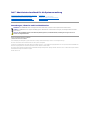 1
1
-
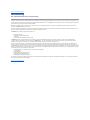 2
2
-
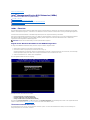 3
3
-
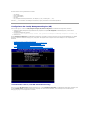 4
4
-
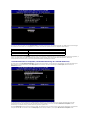 5
5
-
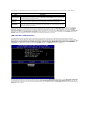 6
6
-
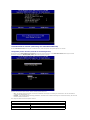 7
7
-
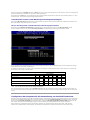 8
8
-
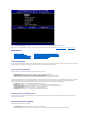 9
9
-
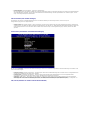 10
10
-
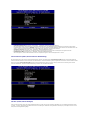 11
11
-
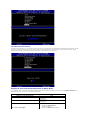 12
12
-
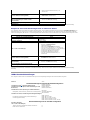 13
13
-
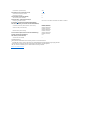 14
14
-
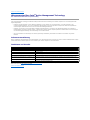 15
15
-
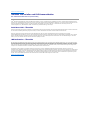 16
16
-
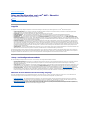 17
17
-
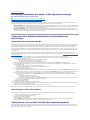 18
18
-
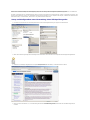 19
19
-
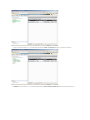 20
20
-
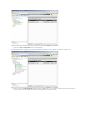 21
21
-
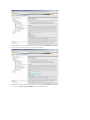 22
22
-
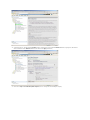 23
23
-
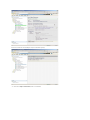 24
24
-
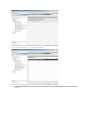 25
25
-
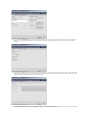 26
26
-
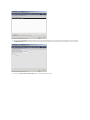 27
27
-
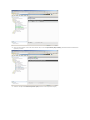 28
28
-
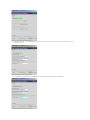 29
29
-
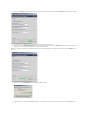 30
30
-
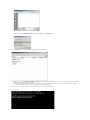 31
31
-
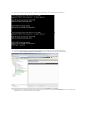 32
32
-
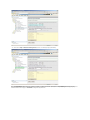 33
33
-
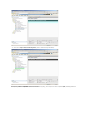 34
34
-
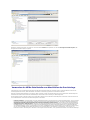 35
35
-
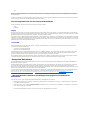 36
36
-
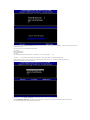 37
37
-
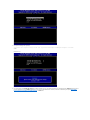 38
38
-
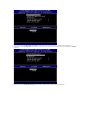 39
39
-
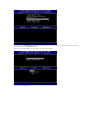 40
40
-
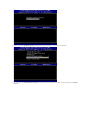 41
41
-
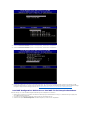 42
42
-
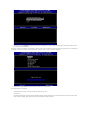 43
43
-
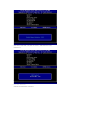 44
44
-
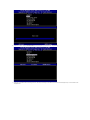 45
45
-
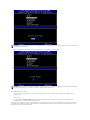 46
46
-
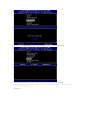 47
47
-
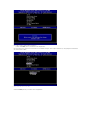 48
48
-
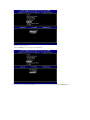 49
49
-
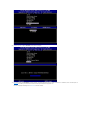 50
50
-
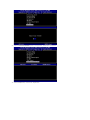 51
51
-
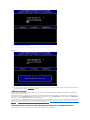 52
52
-
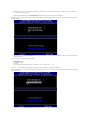 53
53
-
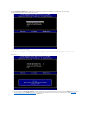 54
54
-
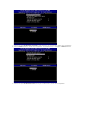 55
55
-
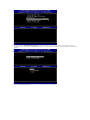 56
56
-
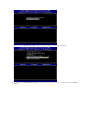 57
57
-
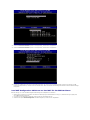 58
58
-
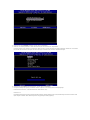 59
59
-
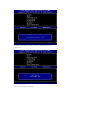 60
60
-
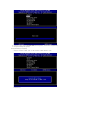 61
61
-
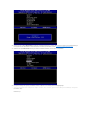 62
62
-
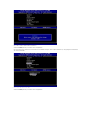 63
63
-
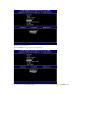 64
64
-
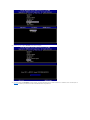 65
65
-
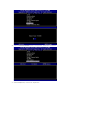 66
66
-
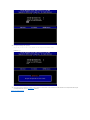 67
67
-
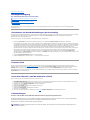 68
68
-
 69
69
-
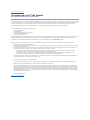 70
70
Dell Latitude D630 Benutzerhandbuch
- Typ
- Benutzerhandbuch
- Dieses Handbuch eignet sich auch für
Verwandte Artikel
Andere Dokumente
-
SMART Technologies SRS-LYNC-XS-G5 (one 8055i-G5) Referenzhandbuch
-
HP Compaq dc5850 Microtower PC Benutzerhandbuch
-
Fujitsu CELSIUS H720 Benutzerhandbuch
-
Lenovo ThinkServer TS200v Konfigurationshandbuch Manual
-
Lindy Video over IP Controller Installationsanleitung
-
SCS P4dragon DR-7800 Installationsanleitung